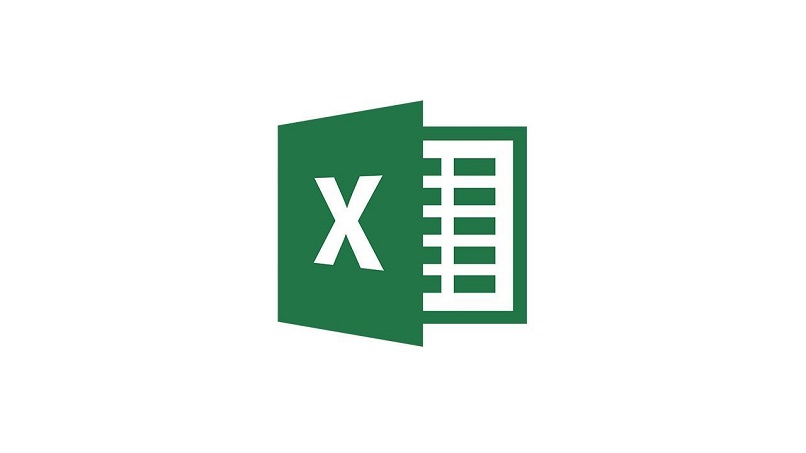
Tietojen segmentoinnin avulla voit suodattaa tietueitaulukot yhdellä painikkeella; Tämä työkalu voi olla ennen ja jälkeen niille, jotka omistautuvat tietojen analysointiin pivot-taulukot, koska se virtaviivaistaa ja tukee suurempaa määrää tapoja tuottaa ja esittää tietoja yhdestä tai useammasta taulukosta.
Tietojen segmentointi Pivot-taulukoiden kanssa käytetään ja ohjataan yhden tai useamman pivot-taulukon suodatinta varsinkin kun parametreja on useita tai suodattimia samassa taulukossa, joka voi antaa meille erilaisia tietomalleja samasta muuttujasta, tämä tekee raporteista interaktiivisia ja vankkoja.
Jos opit edelleen luomaan ja käyttämään pivot-taulukoita, suosittelemme myös, että tarkastelet blogissamme pivot-taulukon luomisen, jotta voit käyttää näitä työkaluja paremmin.
Toisaalta on totta, että on olemassa vaihtoehtoisia kaavoja, jotka auttavat meitä poimimaan päätöksentekijöille tarvittavat tiedot tai raportit, mutta on myös totta, että tarvitaan enemmän tietoa, jos tarvitset apua kaavojen käytössä, voimme auttaa sinä blogissamme.
Oletetaan, että tämän kohtauksen ymmärtämiseksi meillä on kääntötaulukko, jossa on useita erilaisia tuotteita, joita myydään useissa kaupungeissa eri osavaltioissa ja maissa. Jos haluamme tietää tuotteen kokonaismyynnin tai myynnin maittain, voimme saada nämä tulokset yksinkertaisella tavalla käyttämällä tietojen segmentointia.
Tietojen ja niiden käytäntöjen segmentointi Excelissä
- Kun olemme luoneet pivot-taulukon ja olemme selvillä siitä, minkä tyyppisiä tietoja haluan nähdä aktivoimme tietojen segmentointityökalun; Napsautamme työkalurivin tietojen segmentointityökalua Excel
- Sitten Excel näyttää meille Lisää tietojen segmentointi -valintaikkunan, tässä meidän on valittava kentät, joita käytämme suodattimena pivot-taulukossa, ja Excel sijoittaa suodattimen jokaiselle valitsemallemme kentälle.
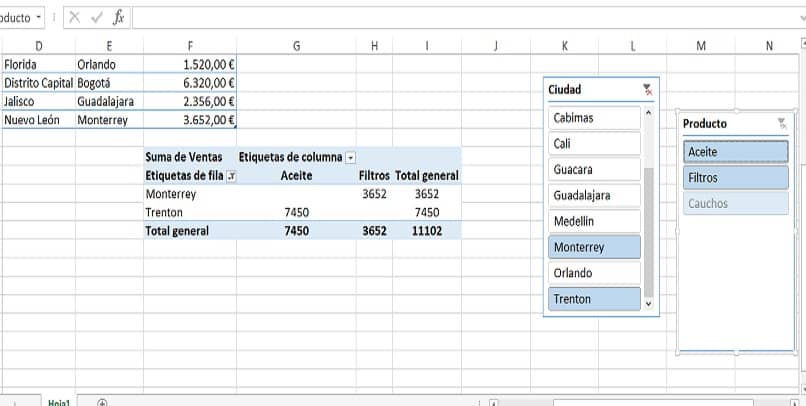
- Suodataksesi tietoja, jotka haluamme saada, meidän on vain napsautettava mitä tahansa kenttiä, jotka olemme valinneet datasegmentissä ja jotka toimivat suodattimena joka kerta, kun haluamme päivittää tiedot.
- Microsoft Excel säätää näytettävät tiedot valittujen suodattimien perusteella. Jos haluamme näyttää tiedot toisesta näkökulmasta Poista vain suodatin, jota käytämme, ja valitse muut kentät suodattimeksi. Voimme aina käyttää niin monta suodatinta kuin kentät ovat käytettävissä taulukossa.
Säästä paljon aikaa tietojen segmentointielementeillä
Usean taulukon yhdistäminen datasegmenttielementtiin säästää paljon aikaa, tämän saavuttamiseksi napsauta hiiren kakkospainikkeella datasegmenttielementtiä ja excel palauttaa valintaikkunan, jossa sinun on napsautettava ”Pivot-pöytäyhteydet.” Sitten sinun tarvitsee vain valita linkitettävät tai yhdistettävät dynaamiset taulukot, jotta tietojen segmentointielementti toimisi.
Pivot-taulukoiden käyttö liitteenä olevilla työkaluilla, kuten tietojen segmentointi avulla voimme tehdä enemmän interaktiivisia raportteja lyhyessä ajassa. Tämä pätee erityisesti silloin, kun henkilö, jolle lähetämme raportteja, vaatii erilaisia päätösparametreja ja jotka voivat muuttua milloin tahansa.
Tietojen segmentointi, jonka olemme selittäneet tässä artikkelissa tekee erittäin helpoksi työskennellä yhden tai useamman kääntöpöydän kanssa koska painikkeet luodaan yksinkertaisesti käyttäjälle tietojen suodattamiseksi yhdellä napsautuksella. Tämä rikastuu entisestään, jos otamme käyttöön pivot-taulukoiden automaattisen päivityksen ja tässä myös selitämme, miten se tehdään.
Onko tämä artikkeli auttanut sinua? Kerro meille, miten teit raportteja tietojen segmentoinnilla Excelissä, ja kutsumme sinut jatkamaan blogissamme olevien aiheeseen liittyvien artikkeleiden, kuten parhaiden Excel-temppujen säästämistä aikaa, jotka teimme sinulle muutama päivä sitten.